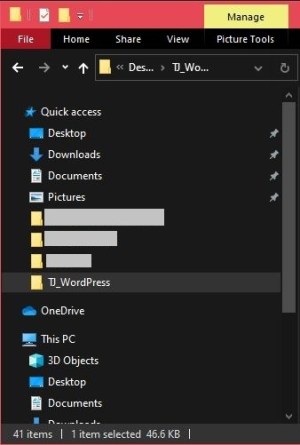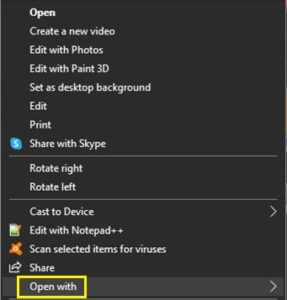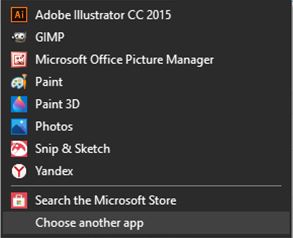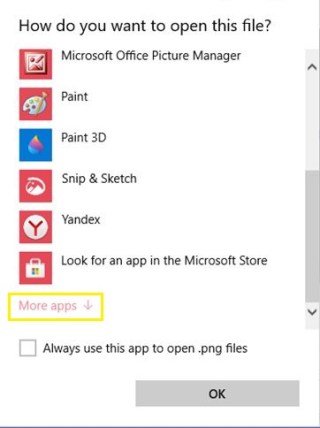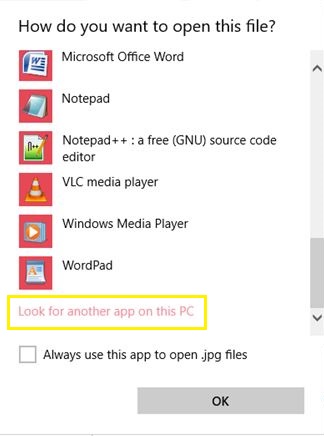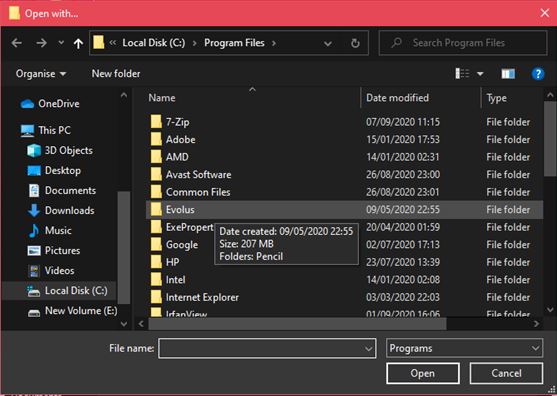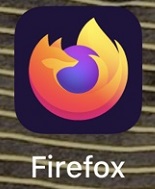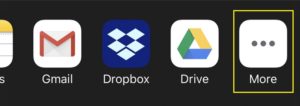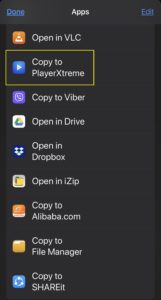Kui tavalises arvutikõnes ilmub kolmetäheline lühend, võivad asjatundjad segadusse sattuda. Enamasti viitavad need faililaienditele, failinime viimasele osale, sellele, mis tuleb pärast punktimärki.
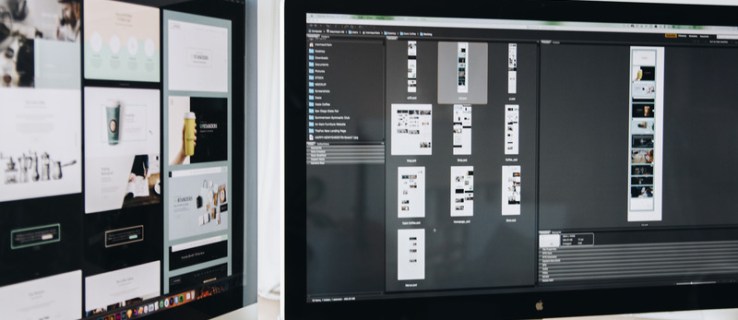
Üks selline failitüüp on WebM. Segaduse suurendamiseks on sellel laiendil kolme tähe asemel neli. Näiteks võib sõber saata teile meili teel faili "my_funny_cat_video.webm". Kui jah, siis on tõenäoline, et te ei saa seda avada. Selleks vajate abistavat ühilduvat pistikprogrammi või rakendust.
WebM-faili avamine Windowsis
Eraldiseisvate WebM-failide avamiseks laua- ja sülearvutites, kus töötab Windows, saate kasutada üht seda vormingut toetavat brauserit. Nende hulka kuuluvad Google Chrome, Microsoft Edge, Mozilla Firefox ja Opera. Faili sel viisil avamiseks tehke järgmist.
- Avage oma arvutis faili asukoht.
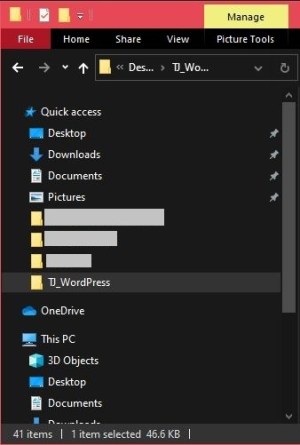
- Paremklõpsake failil ja seejärel klõpsake menüüst Ava rakendusega.
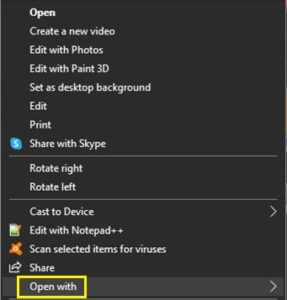
- Klõpsake valikul Vali muu rakendus.
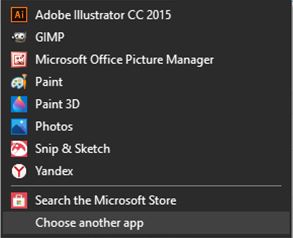
- Klõpsake selle menüü allosas linki Rohkem rakendusi.
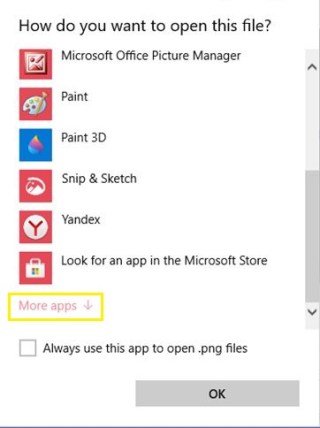
- Klõpsake üht soovitatud brauserit, mis toetab WebM-faile. Kui te ei näe 5. sammu menüüs eelistatud rakendust, klõpsake valikul Otsi sellest arvutist teist rakendust.
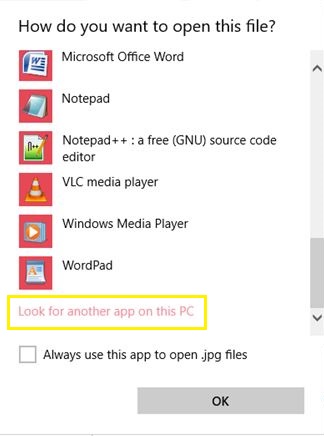
- Nüüd peate sirvima kausta, kus rakenduse failid asuvad, ja valima selle rakenduse käivitatava faili. Kui olete seda teinud, kuvatakse rakendus menüüs Vali mõni muu rakendus. Võib-olla soovite seda rakendust tulevikus WebM-failide avamiseks kasutada. Kui jah, märkige ruut valiku Kasuta alati seda rakendust WebM-failide avamiseks kõrval.
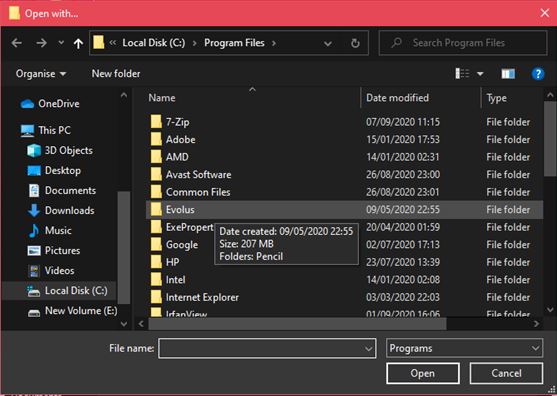
Lisaks veebibrauseritele saate kasutada ka üht ühilduvat meediumipleieri rakendust. Kõige populaarsem selline rakendus on VLC Player. See on tasuta, suhteliselt väike ja töötab suurepäraselt igat tüüpi meediumifailidega, nii heli- kui ka videofailidega.
Muidugi on ka teisi rakendusi, mis töötavad WebM-failidega, seega võiksite kaaluda nende kontrollimist. Esiteks on Windows Media Player. Kuigi see ei esita WebM-i videoid kohe karbist välja võttes, teeb DirectShow filtrite lisandmooduli lihtne installimine asja ära. Järgmisena tasub mainida veel kolme alternatiivset rakendust, mida võiksite kasutada. Need on MPlayer, KMPlayer ja Miro. Need pakuvad tohutul hulgal tuge peaaegu igale mõeldavale meediumifailile ja töötavad nii arvutites kui ka mobiilseadmetes.
WebM-faili avamine Mac OS X-is
Nagu Windows, saate WebM-i videote esitamiseks kasutada Macis mis tahes ülalmainitud brauserit. Kuigi Apple'i natiivne Safari brauser ei saa neid faile üksi esitada, on olemas VLC pistikprogramm, mis võimaldab teil seda teha.
Muidugi, kui installite VLC operatsioonisüsteemile Mac OS X, saate loomulikult kasutada ka eraldiseisvat rakendust. See võimaldab teil esitada mis tahes WebM-i videot, mille võite vastu võtta või alla laadida. Tasub mainida, et nagu Windowsi puhul, saate ka oma Macis kasutada MPlayerit, KMPlayerit ja Mirot.
WebM-faili avamine Chromebookis
Kui rääkida Google'i Chromebooki sülearvutitest, on WebM-i videote esitamine nende seadmete jaoks loomulik. Enamlevinud meediumifailide toe tarnimisel saate lihtsalt avada WebM-faili otse Google Chrome'is ja seda esitada.
Kui te ei saa WebM-i videot avada, võib sellel olla vaid paar põhjust. Üks; fail on rikutud või pole korralikult kodeeritud, nii et see sisaldab vigu. Kui see nii on, ei saa te seda faili ühegi rakendusega esitada. Parim asi, mida teha, on fail uuesti alla laadida, veendumaks, et see on põhjus, miks te ei saa seda esitada.
Teine põhjus võib olla see, et teie Chromebookil on teatud halduspiirangud. See võib takistada teil juurdepääsu teatud võrgusisule ja blokeerida kõik laaditavad videod. Kui teil on süsteemiadministraator, kellega saate ühendust võtta, on parem kõigepealt temaga ühendust võtta. See säästab palju aega erinevate rakendustega katsetamisel.
WebM-faili avamine iPhone'is
Kuna WebM on failivorming, mida Google levitab, pole üllatav, et Apple'i seadmed ei tööta sellega hõlpsalt. Esiteks pole Apple'i QuickTime'il kodekit, mis toetaks WebM-i videoid. Nende mängimiseks oma iPhone'is peate kasutama muid strateegiaid.
Esimene stsenaarium on see, kui soovite veebisaidil videot vaadata. Kuna tegemist on WebM-i videoga, ei saa teie brauser seda kahjuks esitada. Ärge muretsege, sest lahendus on olemas kolmanda osapoole rakenduse kujul. PlayerXtreme Media Player on tasuta rakendus, mis võimaldab teil esitada mis tahes WebM-i videot, kui teate selle URL-i aadressi. Enne jätkamist installige App Store'ist rakendus PlayerXtreme Media Player.
- Avage oma iPhone'is Safari brauser.
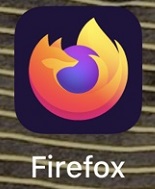
- Külastage WebM-i videoga lehte, mida te varem vaadata ei saanud. Proovige videot esitada ja selle video jaoks avaneb uus brauseriaken.
- Nüüd puudutage valikut Rohkem (kolm punkti).
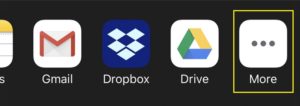
- Puudutage saadaolevate rakenduste loendis nuppu Ava PlayerXtreme'is.
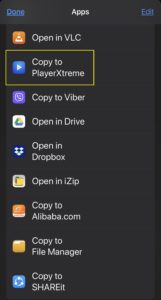
- Kui olete seda teinud, hakatakse videot esitama.

Kuigi PlayerXtreme on iPhone'i kasutajatele levinud lahendus, saate kasutada ka rakendust VLC for Mobile. See on tasuta avatud lähtekoodiga programm ja töötab suurepäraselt ka WebM-i videotega.
WebM-faili avamine Android-seadmes
Erinevalt Apple'i mobiilseadmetest on Android-telefonidel ja -tahvelarvutitel WebM-i videote loomulik tugi. Kui kasutate Android 2.3 Gingerbread või uuemat versiooni, saate neid kindlasti telefoni brauserist mängida. Ja see kehtib eriti siis, kui kasutate Google Chrome'i.
Kuid mõnikord ei pruugita WebM-i videot teie seadmes esitada ja sellel võib olla mitu põhjust. Võib juhtuda, et probleem tekkis siis, kui fail algselt kodeeriti. Või kasutate rakendust, mis ei toeta WebM-i. Teine põhjus võib olla see, et video laadimise ajal tekkisid failiedastuse katkestused, mistõttu faili ei saa esitada.
Olenemata põhjusest, on alati hea, kui läheduses on mõni alternatiivne rakendus, mis suudab esitada WebM-i videoid. Ja mis võiks olla parem kui avatud lähtekoodiga tasuta kasutatav rakendus, näiteks VLC Player? Mobiiliversiooni nimega "VLC for Android" saate alla laadida Google Play poest.
Täiendavad KKK
Miks me kasutame WebM-i standardsete videofailitüüpide (nt mp4 või mov) asemel?
WebM-i videovorming on spetsiaalselt loodud võrgus mängides kõige paremini toimima. Need pakuvad suurepärast videokvaliteeti suhteliselt väikese failisuurusega. See võimaldab WebM-i videote esitamisel väikese ribalaiusega liiklust, mistõttu sobivad need suurepäraselt veebisaitidel ja veebiplatvormidel kasutamiseks.
Sellega võrreldes on MP4- ja MOV-failid palju suuremad kui sama pikkusega WebM-fail. Ehkki nii MP4- kui ka MOV-vormingut peetakse videokvaliteedi standardiks, on lõpuks saadavad failid tohutud. Seda ei tahaks kindlasti voogesitada, eriti kui kasutate mõõdetud ühendust.
Üks parimaid näiteid WebM-i kasutamisest on YouTube. Google'i videoplatvorm kasutab seda videote esitamisel igas Interneti-brauseris, mis toetab WebM-i. See hõlmab Google Chrome'i, Opera, Mozilla Firefoxi ja Microsofti Edge'i.
Kuna see on avatud ja tasuta, on see Interneti ülemaailmse edu jaoks oluline. Nii nagu HTML, HTTP ja TCP/IP, saavad WebM-i kasutada kõik, muretsemata litsentsitasude pärast.
Mis täpselt on WebM-fail?
WebM-failid on kindla vorminguga videofailid. Nii nagu populaarsed Matroska videofailid (MKV), põhineb WebM samal vormingul. See on avatud lähtekoodiga vorming, mis on täiesti tasuta ja mõeldud peamiselt veebis kasutamiseks.
WebM-i videote esitamine teie seadmes
Loodetavasti on teil õnnestunud WebM-i videot oma arvutis või mobiilseadmes esitada. Lisaks sellele, et saate teada, et saate nende videote esitamiseks kasutada veebibrauserit või eraldiseisvat rakendust, teate nüüd veelgi rohkem. Kui mõistate, mis on WebM-failid ja miks me neid kasutame, saate paremini mõista kaasaegseid veebitehnoloogiaid ja tulevikutrende.
Kas teil on õnnestunud oma arvutis WebM-faile mängida? Miks te kasutate WebM-i failivormingut? Palun jagage oma mõtteid allolevas kommentaaride jaotises.